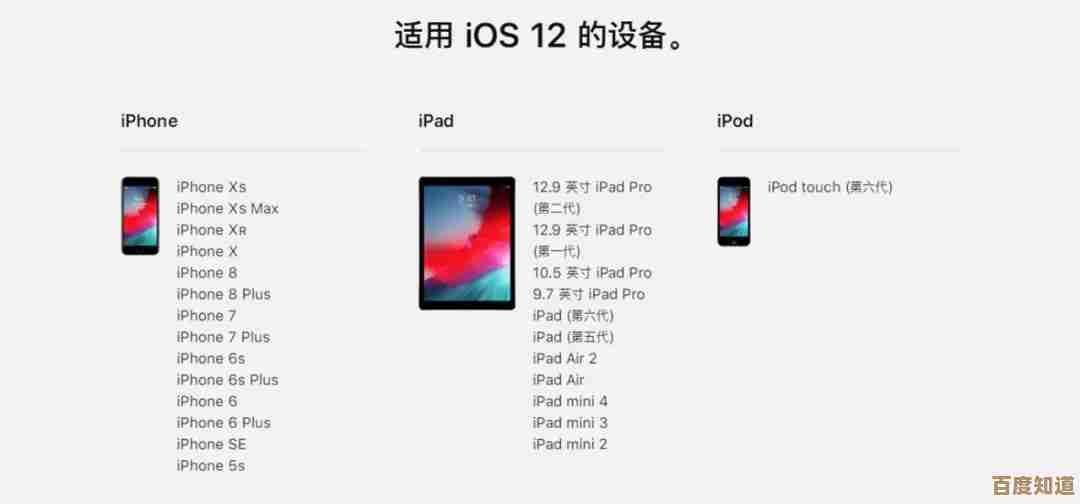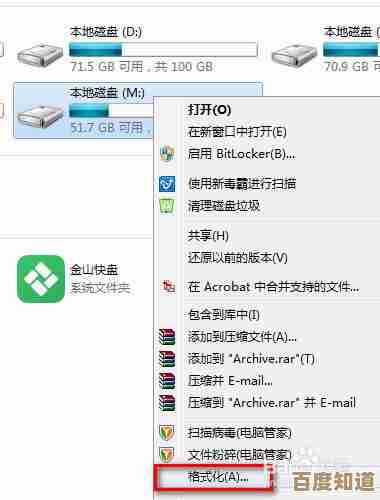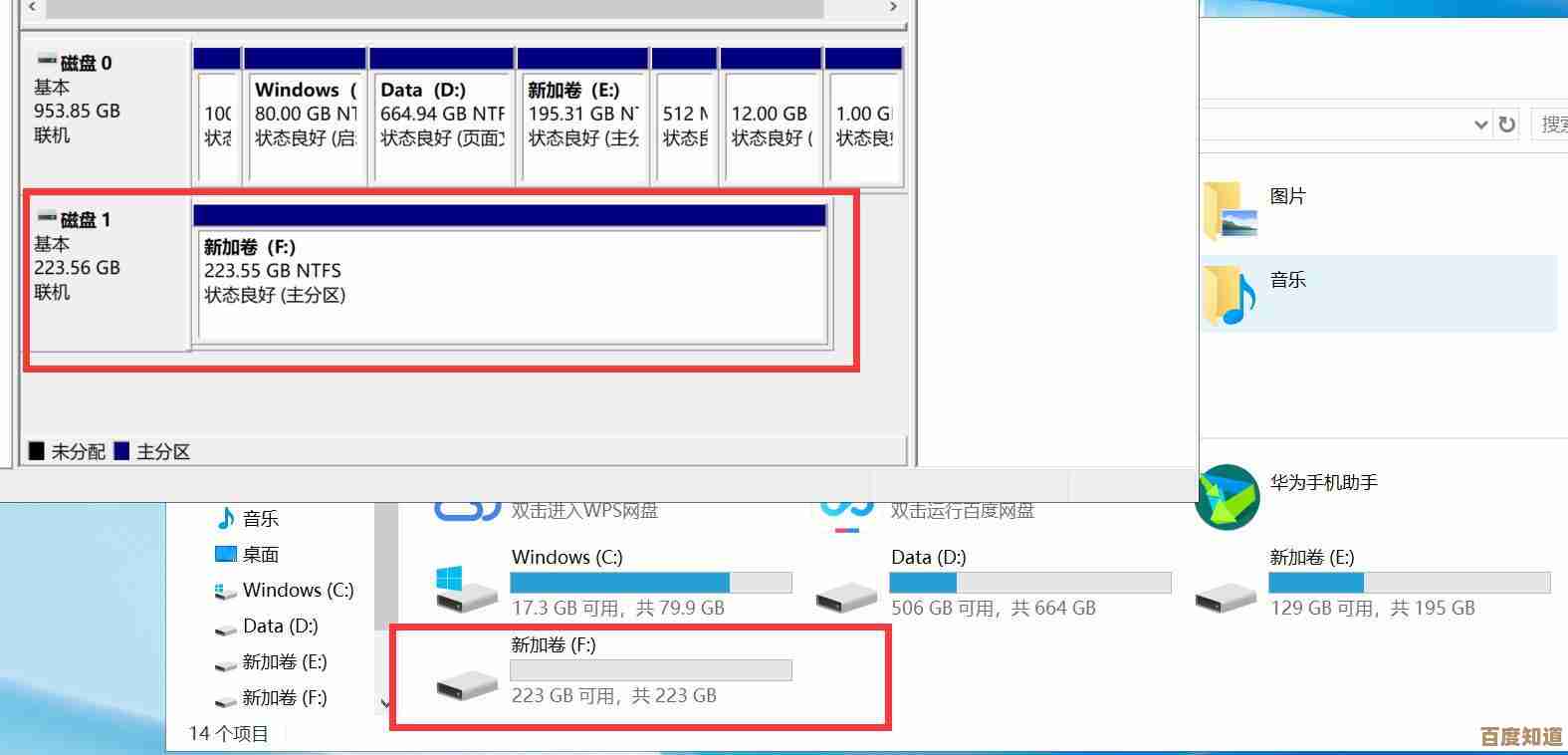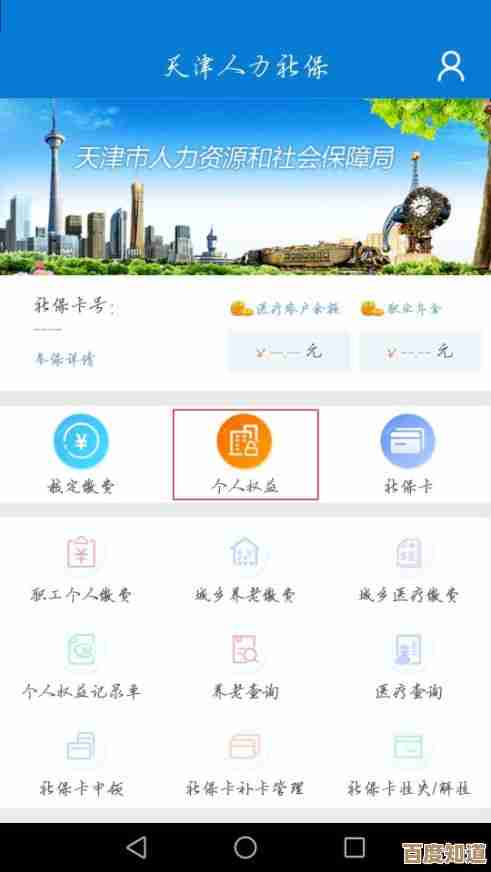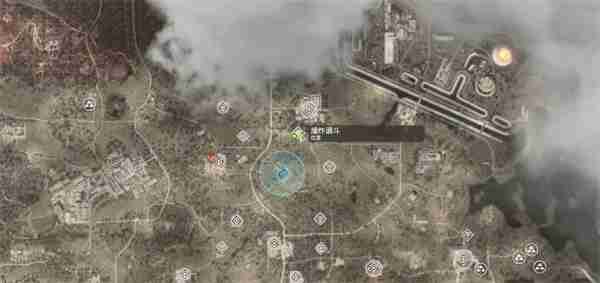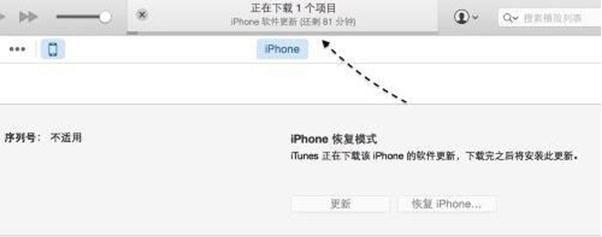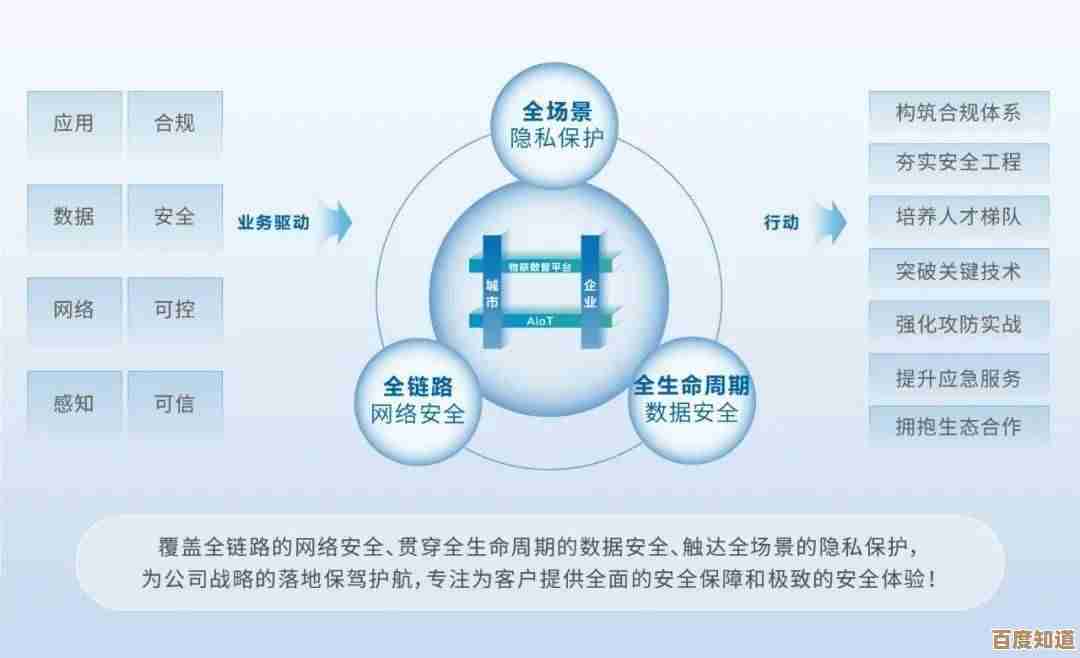笔记本闪屏不再愁:从硬件检测到驱动更新,一站式解决方案指南!
- 游戏动态
- 2025-11-02 08:52:16
- 1
根据中关村在线的一篇文章提到,笔记本闪屏是个常见问题,原因多样。
快速自查:找到闪屏的“元凶”
别急着送修,先用下面简单的方法判断问题大概出在哪里。
-
区分软件还是硬件:这是最关键的一步,重启电脑,在开机出现品牌Logo的时候,观察屏幕是否还在闪。
- 开机Logo界面也闪:很大概率是硬件问题,比如屏幕本身、排线或显卡,请直接跳转到第三部分“硬件问题排查”。
- 只有进入Windows系统后才开始闪:很可能是软件或驱动问题,继续往下看。
-
排除外部干扰:
- 拔掉所有外设:拔掉外接显示器、U盘、移动硬盘等所有设备,只留笔记本本身,看是否还闪,有时外设兼容性问题会导致闪屏。
- 换个地方试试:如果周围有强磁场或电压不稳,也可能干扰屏幕,换个房间或位置插电使用看看。
软件与驱动问题解决
如果判断是软件问题,按以下顺序操作,大概率能解决。
-
更新显卡驱动程序:这是最常见的罪魁祸首,根据太平洋电脑网的建议,不要用第三方软件更新,最好用官方渠道。
- 方法一(推荐):右键点击“此电脑” -> “管理” -> “设备管理器” -> 展开“显示适配器” -> 右键点击你的显卡 -> 选择“更新驱动程序” -> “自动搜索驱动程序”。
- 方法二(更彻底):去你的笔记本品牌官网(如联想、戴尔、惠普等)或显卡厂商官网(英特尔、英伟达、AMD)根据笔记本型号下载最新的显卡驱动进行安装。
-
检查电源计划:一些笔记本的节能设置会导致屏幕闪烁。
- 打开“控制面板” -> “硬件和声音” -> “电源选项”。
- 将电源计划从“节能”或“平衡”改为“高性能”,然后观察是否改善。
-
调整屏幕刷新率:刷新率设置不正确也会闪。
- 在桌面右键 -> “显示设置” -> 拉到最下面点击“高级显示设置” -> 点击“显示器显示属性” -> 切换到“监视器”选项卡。
- 看看“屏幕刷新率”是多少,尝试换一个其他数值(比如从60Hz换成59Hz或反之),然后应用。
硬件问题排查
如果以上方法都无效,或者开机就闪,那就要考虑硬件了,硬件操作需要一定的动手能力,如果没把握,建议直接送修。
-
连接外接显示器:找一个好的显示器,用HDMI或VGA线连接到笔记本上。
- 外接显示器显示正常:说明笔记本的显卡和主板没问题,问题出在笔记本自身的屏幕或连接屏幕的排线上。
- 外接显示器也闪烁:问题可能出在笔记本的显卡或主板上,需要专业维修。
-
检查内部连接(进阶操作):如果是屏幕或排线问题,且你愿意自己动手,可以尝试一下。注意:操作前务必关机、拔掉电源和电池(如果可拆卸)!
- 根据你的笔记本型号,在网上搜索“XX型号 拆机教程”,找到固定屏幕排线的位置(通常在屏幕下方转轴处或主板一侧)。
- 小心地打开后盖,检查连接屏幕的那根扁平排线是否松动或接触不良,可以轻轻拔下再重新插紧,如果排线有肉眼可见的折损或破损,那就是它坏了。
-
屏幕本身故障:如果排线连接正常,那很可能就是屏幕本身老化或损坏了,这种情况下,只能更换新屏幕。
总结一下流程:先重启看开机是否闪,区分软硬件 -> 软件问题优先更新驱动、调整电源和刷新率 -> 硬件问题先外接显示器判断,再考虑排查排线 -> 最终无法解决则寻求专业维修帮助。

本文由太叔访天于2025-11-02发表在笙亿网络策划,如有疑问,请联系我们。
本文链接:http://www.haoid.cn/yxdt/54057.html